
Nếu bạn thích hơn. Phương pháp dòng lệnh , Windows 10 cung cấp một vài lệnh để giúp bạn xóa các tệp và thư mục của mình khỏi cửa sổ dấu nhắc lệnh. Chúng tôi sẽ chỉ cho bạn cách thực hiện xóa này.
Xóa tệp với dấu nhắc lệnh trên Windows 10
Để xóa các tập tin
(Không phải thư mục) từ dấu nhắc lệnh trên Windows 10, bạn có thể sử dụng tích hợp
del.
chỉ huy. Lệnh này giúp bạn xóa các tệp được chỉ định khỏi PC.
Cảnh báo:
Biết rằng
del.
Lệnh xóa tệp đã chỉ định mà không di chuyển nó vào thùng rác. Điều này có nghĩa là bạn không thể truy xuất tệp của mình sau khi nó bị xóa.
Để sử dụng nó, đầu tiên, Dấu nhắc lệnh mở . Thực hiện việc này bằng cách mở menu Bắt đầu, tìm kiếm "dấu nhắc lệnh" và nhấp vào "Chạy với tư cách quản trị viên" ở bên phải kết quả tìm kiếm.
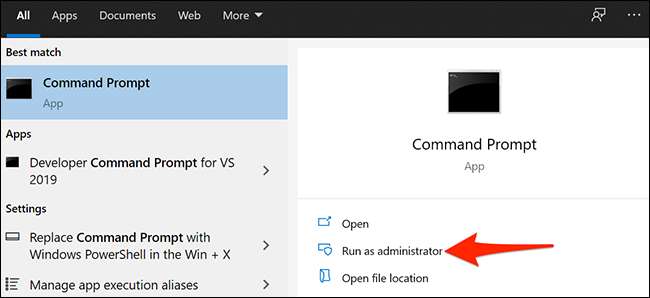
Trong dấu nhắc "Kiểm soát tài khoản người dùng" xuất hiện, nhấp vào "Có."
Bây giờ bạn có một cửa sổ nhắc lệnh mở. Ở đây, nhập lệnh sau, thay thế
CON ĐƯỜNG
với đường dẫn đầy đủ đến tập tin bạn muốn xóa. Sau đó nhấn ENTER.
Đường dẫn del
Ví dụ: để xóa một tệp có tên "myfile.txt" được đặt trên máy tính để bàn của bạn, hãy sử dụng lệnh sau thay thế
tên tài khoản
Với tên người dùng của riêng bạn:
del "c: \ users \ username \ desktop \ myfile.txt"
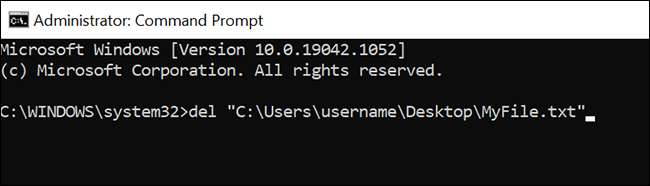
Và tệp đã chỉ định của bạn hiện đã bị xóa khỏi bộ nhớ của bạn!
Để tùy chỉnh quá trình xóa của bạn, bạn có thể sử dụng một vài tham số mà
del.
lệnh cung cấp.
Chẳng hạn, bạn có thể thêm
/P
Tham số vào lệnh để nhận dấu nhắc lệnh để yêu cầu xác nhận của bạn trước khi xóa tệp. Tương tự, bạn có thể thêm
/NS
Tham số vào lệnh để buộc xóa các tệp chỉ đọc của bạn.
Đây là những gì lệnh trên trông giống như khi kết hợp với
/P
tham số:
del / p "c: \ users \ username \ desktop \ myfile.txt"
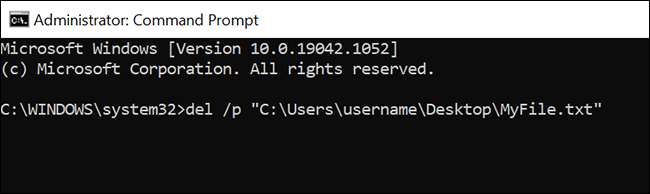
Xóa các thư mục với dấu nhắc lệnh trên Windows 10
Để xóa các thư mục (còn được gọi là thư mục) trên PC của bạn, hãy sử dụng Windows 'Tích hợp Windows
rmdir.
chỉ huy. Lệnh này giúp bạn xóa các thư mục cũng như các thư mục con của chúng và các tệp bên trong chúng.
Cảnh báo:
Biết rằng
rmdir.
lệnh loại bỏ các thư mục mà không di chuyển chúng vào thùng rác. Bạn không thể khôi phục các thư mục của mình sau khi chúng đã bị xóa bằng lệnh này.
Để sử dụng lệnh này, hãy mở một cửa sổ nhắc lệnh. Thực hiện việc này bằng cách mở menu Bắt đầu, tìm kiếm "dấu nhắc lệnh" và nhấp vào "Chạy với tư cách quản trị viên" ở bên phải kết quả tìm kiếm.
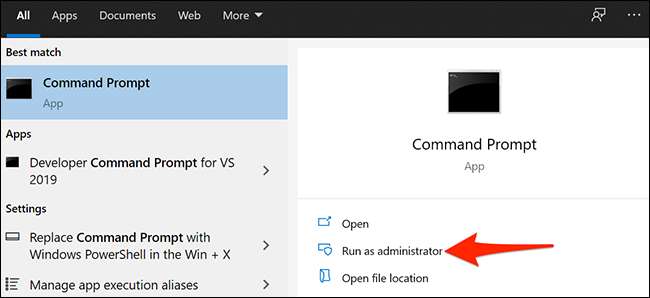
Trong cửa sổ Dấu nhắc lệnh mở ra, nhập lệnh sau thay thế
CON ĐƯỜNG
với đường dẫn đầy đủ đến thư mục bạn muốn xóa. Sau đó nhấn ENTER.
Ghi chú: Đảm bảo rằng thư mục bạn đang xóa không chứa bất kỳ tệp hoặc thư mục nào. Nếu thư mục không trống, hãy sử dụng lệnh thứ hai được đưa ra dưới đây để xóa thư mục của bạn.
Đường dẫn RMDIR
Ví dụ: để xóa một thư mục có tên "MyFolder" trên máy tính để bàn của bạn, hãy sử dụng lệnh thay thế sau
tên tài khoản
Với tên người dùng của riêng bạn:
RMDIR "C: \ Users \ UserName \ Desktop \ MyFolder"
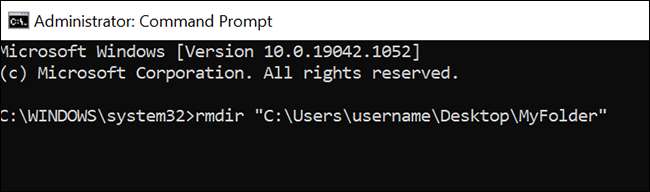
Và lệnh sẽ nhận được thư mục được chỉ định bị xóa khỏi PC của bạn!
Nếu thư mục bạn muốn xóa chứa bất kỳ tệp hoặc thư mục nào trong đó, hãy thêm
/NS
Tham số vào lệnh và điều này sẽ xóa thư mục của bạn bao gồm tất cả các thư mục con và tệp của nó trong chúng.
RMDIR / s "C: \ Users \ USERNAME \ DESKTOP \ MyFolder"
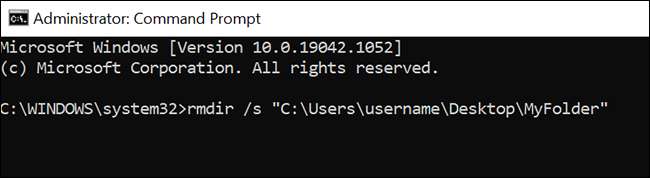
Và đó là tất cả.
Sử dụng khác nhau của lệnh del
Với.
del.
Lệnh, bạn có thể sử dụng sự sáng tạo của mình để xóa các tệp của mình theo nhiều cách khác nhau. Ví dụ: bạn có thể xóa một số loại tệp nhất định, chỉ xóa các tệp có một từ nhất định trong tên của chúng, v.v.
Ví dụ: để xóa tất cả các tệp PNG trong thư mục hiện tại của bạn trong dấu nhắc lệnh, bạn có thể sử dụng lệnh sau:
Mẹo: Hãy thay thế ".png" với bất kỳ tiện ích mở rộng tệp nào bạn muốn xóa.
del * .png
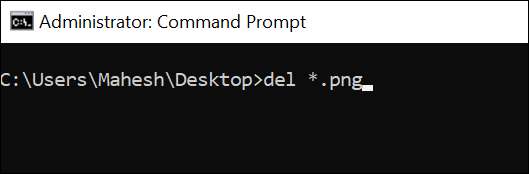
Lệnh này chọn tất cả các tệp PNG trong thư mục hiện tại và xóa chúng.
Một cách sử dụng sáng tạo khác của lệnh del là xóa các tệp có chứa một từ nhất định trong tên của họ. Ví dụ: để xóa tất cả các tệp có tên bắt đầu bằng "Word", bạn sẽ sử dụng lệnh sau:
Mẹo: Thêm dấu hoa thị trước khi xóa tất cả các tệp kết thúc bằng từ được chỉ định của bạn.
Del "Word *"
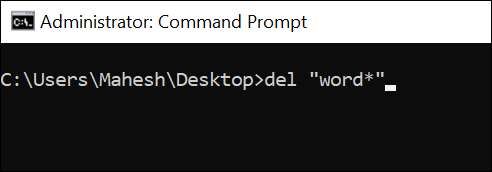
Cuối cùng, nếu bạn muốn xóa tất cả các tệp khỏi thư mục hiện tại, hãy sử dụng lệnh sau:
del *. *
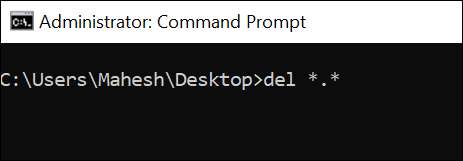
Và đó là cách bạn xóa các tệp và thư mục với dấu nhắc lệnh. Rất tiện dụng!
Xóa các tệp với các phương thức này chắc chắn không trực quan như sử dụng các phương thức đồ họa, nhưng thật tốt khi có các phương thức này trong trường hợp bạn cần chúng.
Trên một lưu ý liên quan, bạn có biết bạn có thể làm Windows không Bỏ qua thùng rác Trong khi xóa tập tin?
CÓ LIÊN QUAN: Cách bỏ qua thùng rác để xóa các tệp trên Windows 10







